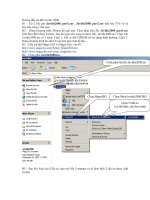Hướng dẫn cài đặt VPN Checkpoint Client
Bạn đang xem bản rút gọn của tài liệu. Xem và tải ngay bản đầy đủ của tài liệu tại đây (1.21 MB, 16 trang )
1
HƯỚNG DẪN CÀI ĐẶT VPN CHECKPOINT CLIENT
Artex securities copporation
IT .02.2009
2
1. Nhấn vào setup.exe trong thư mục Cpdesktop xuất hiện màn hình dưới
3
2. Sau khi nhấn Next sẽ xuất hiện màn hình dưới sau đó nhấn Yes :
4
2. Tiếp tục nhấn Next sẽ xuất hiện màn hình dưới sau đó nhấn :
5
2. Đang chạy tiến trình cài đặt phần mềm :
6
2. Chọn mode Install VPN-1 SecureClient tiếp tục nhấn Next :
7
2. Đang cài đặt phần mềm :
8
2. Để kết thúc quá trình cài đặt phần mềm yêu cầu khởi động lại máy tính :
9
2. Sau khi máy tính restart lại xong ở góc bên phải màn hình xuất hiện biểu tượng chiếc chìa khóa màu
vàng , click chuột vào shortcut này sẽ hiện ra của sổ như hình dưới :
10
2. Tiếp tục cài đặt thông số server checkpoint như sau : tại cửa sổ Server address or Name :
nhập vào IP : 210.245.54.64
11
2. Tiếp tục chọn mode Username and Password, sau đó nhận username và password mà IT đã cấp nhấn
Next để tiếp tục cài đặt :
12
2. Tiếp tục chọn mode Username and Password, nhấn Next để tiếp tục:
13
2. Tiếp tục chọn mode Perform IKE over TCP, nhấn Next để tiếp tục:
14
2. Nhấn Next để kết thúc quá trình cài đặt thông số kết nối :
15
2. Màn hình kết thúc quá trình cài đặt thành công :
16
2. Màn hình đăng nhập hệ thống :